
先日、いつも通りMicrosoft Teamsのミーティングに参加しようとしたら、どうしてもカメラをアクティブにできない事態に陥りました。実は、結構根深いトラブルだったので、メモしておきます。しかも、一度は解決したはずなのに、同じトラブルにまた見舞われたので、ブログに残しておくほどです。
[追記 2023/10/30] macOS Sonoma 14.1では、それまで許可されていた仮想カメラの仕組みが変わりました。今まで許可されていなかったQuickTime PlayerやPhoto BoothなどApple純正のユーティリティーでも、やっと仮想カメラが使えるようになりました 😀 一方で、何とか生きながらえてきたCamTwistもついに、仮想カメラとして認識されなくなりました(レガシーシステムをアクティブにして使う方法はありますが、もう私はそこまでして使わないかな)。 この記事を書いた後で、mmhmm Studio 2.6.0とmmhmm Desktop1.1.5が出たこともあり、今はもうこの問題自体が解決しているかも知れません。
症状
- Microsoft Teamsのミーティングで、ある日、急にWebカメラが選べなくなった。マイクは問題なく使えて、画面共有もできる。
- Jitsi MeetやGoogle Meetでも同様。
- Sidekick(Chrome互換)のシークレットウインドウでも、SafariやEdgeでもダメ。
- 「システム設定」>「プライバシーとセキュリティ」>「カメラ」を一度オフにして、再度オンにしても変化なし。
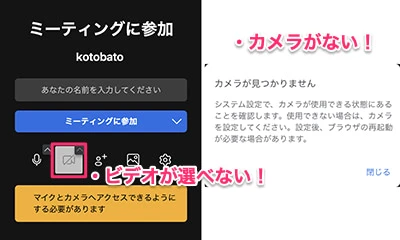
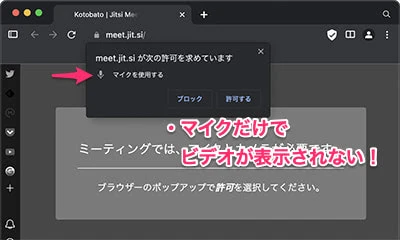
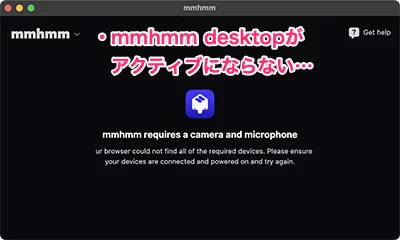
解決策(納得はしてない)
- メインで使っている仮想カメラmmhmm StudioおよびDesktopをアンインストール→再インストール。
- 問題なく動作しているMacBook Air側のmmhmmと、一応、これも仮想カメラユーティリティーxpression cameraの関連ファイルを、Mac mini側にコピーして上書き。
/Library/CoreMediaIO/Plug-Ins/DAL/mmhmmCamera.plugin
/Library/CoreMediaIO/Plug-Ins/DAL/XpressionPlugin.plugin
- mmhmm Studioを起動すると、Finderでなぜかxpression cameraプラグインのアラートが表示される。上記2つの仮想カメラプラグインは、なぜかAdobe Premiere Proプラグインとして認識されるため、許可して一旦、Premiere Proを起動し、すぐ終了。
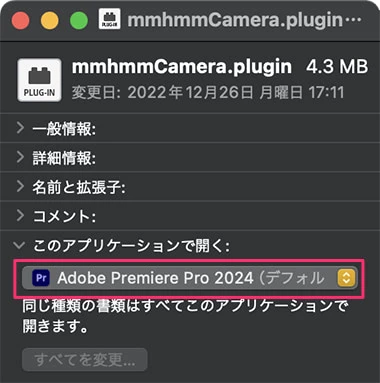
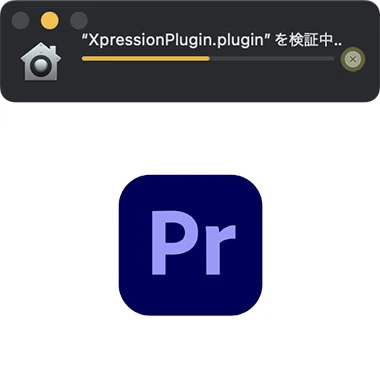
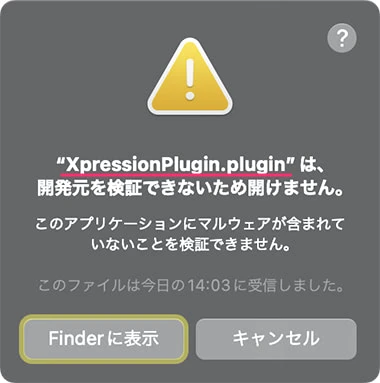
- システム設定のセキュリティー関連を再度許可。
- mmhmm Studioのベータ版の使用を停止して、正規リリース版として使用。アプリケーションを再起動。
- 関連ファイル(結局、これがカギのような印象)をインストールするダイアログボックスが表示されたらそれに従って、さらに再起動。
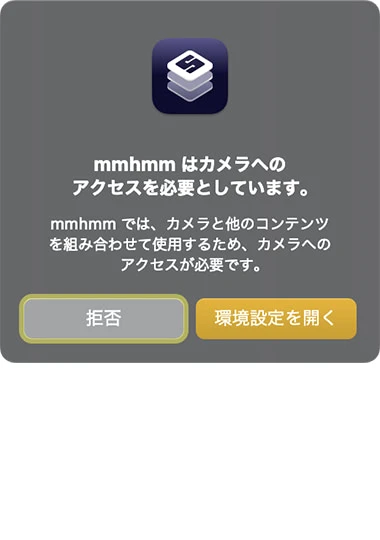
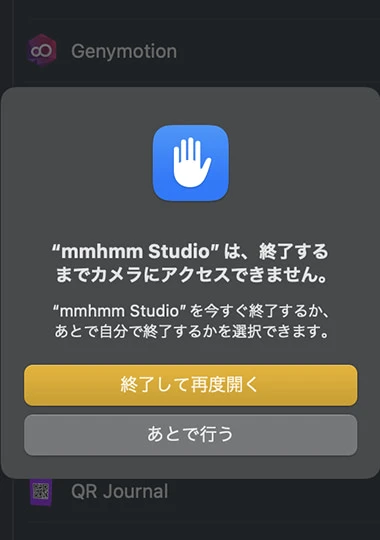
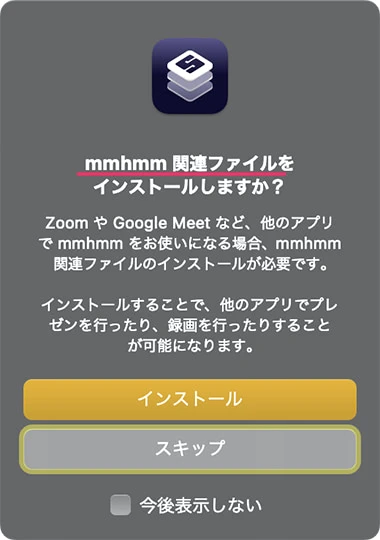
- 問題なく認識されることを確認する。
環境
- Apple silicon M2 Mac miniとApple Studio Display、macOS Ventura 13(後にmacOS Sonoma 14にアップグレードしたものの、症状は変わらず)。
- ミーティングでいつも使っているのは、WebブラウザーSidekickの最新版。Microsoft Teamsのデスクトップアプリは使わない。
- 仮想カメラユーティリティーとして、mmhmm Studioをデフォルトで使用している。mmhmm Desktopという別ユーティリティーもあり。
- たまたま出ていた、Studio Displayのファームウェアをアップデートしたが変化無し。
- MacBook Air、macOS Ventura 13では問題なく動作している。
原因
- 今も不明。上記の解決策は矛盾するが、どれかが解決につながったのは事実。
- mmhmm Studioベータとxpression cameraと混在させても問題ないことを、別デバイスで確認済み。
- Microsoft Teamsや他のビデオ会議のデフォルトのカメラとしてmmhmm Studioを選択していたので、そのプロファイルが破損していたことが原因で、なぜか他のカメラも選択できなくなってしまっていたのでは?と推測。
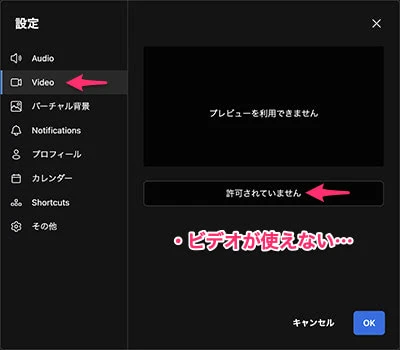
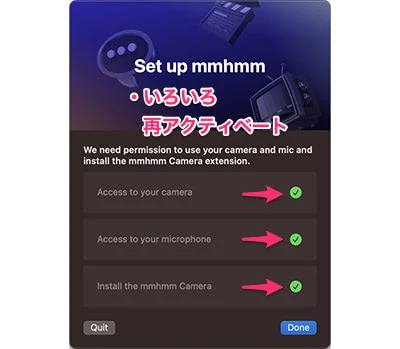
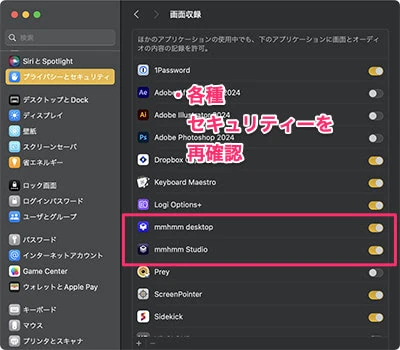
以下は、参考のためにどんなことをやったのかのメモです。原因絞り込みのための、地味な活動の記録として。
検証のために具体的にやったこと
- Macをリスタートして、NVRAMをクリアする。
- 新規の管理者アカウントを作って試す。
- Appleとmmhmmのサポートページを見る。Google検索する。
- 外部にUSB Webカメラを接続する。→選択できないので同様
- iPhoneのカメラを試す。→選択できる環境では、アクティブになる!
- Photo Boothでは、問題なくStudio Displayのカメラを認識する。
- カメラとマイクに影響するユーティリティーとして、最近インストールしていた、Microsoft Teamsの新しいデスクトップアプリと、ポケトークのトライアルをアンインストール。
上記までで判明したこと
- Microsoft Teamsが原因ではない。
- Webブラウザー依存でもない。
- OSのバージョンも関係ない。
- Mac本体にも問題はない。
- Studio Displayにも問題はない。
mmhmmの問題だと判断した
- mmhmm Studioを単体で試す。→起動できて正しく映るが、Webブラウザー側で選択できない。
- mmhmm Studioをベータ版にアップグレードする。→変化なし
- mmhmm Studioのカメラを一旦アンインストールし、再度インストールする。→変化なし
- mmhmm Desktopを試す。→アラート画面が表示される。
- 別の仮想カメラユーティリティーxpression cameraとCamTwistを試す。→強制終了する
問題が起きた原因も、解決した理由もわかりませんが、とにかく無事に復帰できました。
mmhmm Studioが使えるようになったことで、なぜかmmhmm Desktopだけでなく、xpression cameraやCamTwistも動くようになりました。先にも書きましたが、これは、仮想カメラを認識するファイルまたはそのディレクトリに、何らかの不具合があり、mmhmm Studioのモジュールがおかしくなっていたのを、他のカメラユーティリティーまで道連れにしていたからなのかもしれません。と、半ば強引に納得させています。



